[Corrigido] Músicas baixadas no Spotify não tocam
O Spotify se tornou o principal serviço de streaming de música, oferecendo mais de 100 milhões de faixas para usuários em todo o mundo. Com uma assinatura Spotify Premium, os ouvintes podem baixar músicas, álbuns e playlists para ouvir offline. Isso é particularmente útil para pessoas que viajam, se deslocam ou trabalham em áreas com acesso à internet precário ou inexistente.
No entanto, uma frustração comum para muitos usuários é quando as músicas baixadas no Spotify não tocam. As faixas podem aparecer na sua biblioteca, mas permanecerem acinzentadas, ou o aplicativo simplesmente se recusa a reproduzi-las offline. Se você já passou por esse problema, saiba que não está sozinho.
Este artigo explicará como corrigir o problema de “músicas baixadas que não tocam” e apresentará métodos mais eficazes para salvar músicas do Spotify em MP3.
1. Como resolver o problema de músicas baixadas no Spotify que não estão tocando?
Há vários motivos pelos quais seus downloads do Spotify podem não ser reproduzidos, desde problemas de conta até falhas no aplicativo. Aqui estão os métodos de solução de problemas mais eficazes:
1.1 Verifique sua assinatura do Spotify Premium
Somente usuários Premium podem reproduzir músicas baixadas offline. Se sua assinatura expirou, foi cancelada ou o pagamento falhou, suas faixas baixadas não serão reproduzidas. Verifique se sua assinatura está ativa acessando Conta > Assinatura .
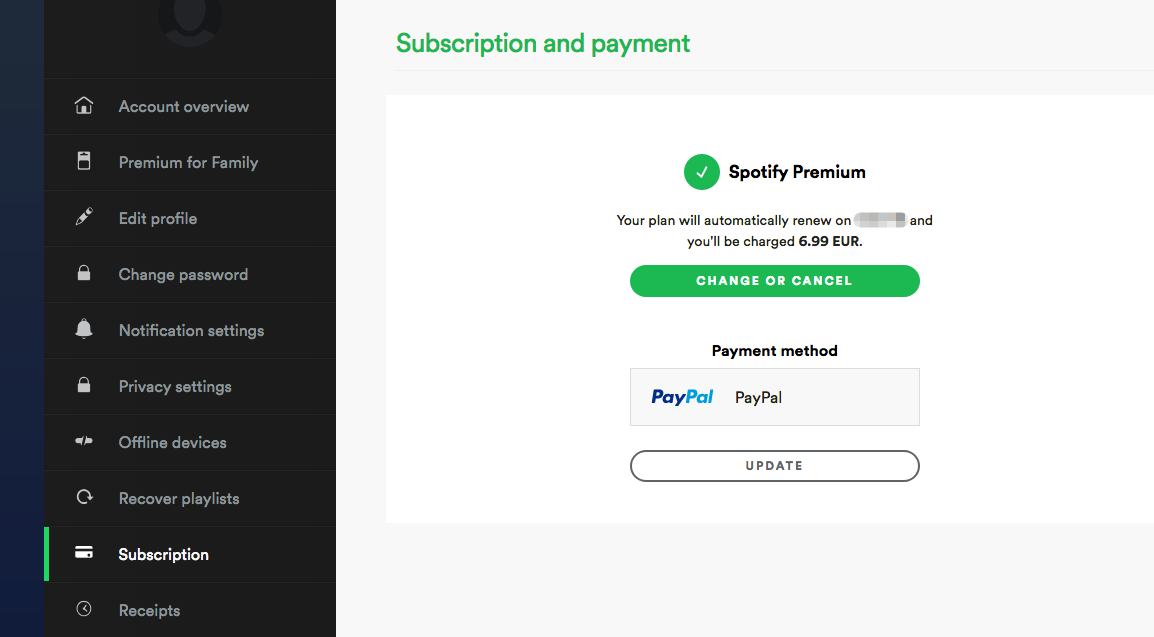
1.2 Verificar o modo offline
As músicas baixadas são projetadas para uso offline. Para garantir que a reprodução funcione corretamente, ative o Modo Offline:
- No celular: Configurações > Reprodução > Off-line .
- No desktop: Arquivo > Modo offline .
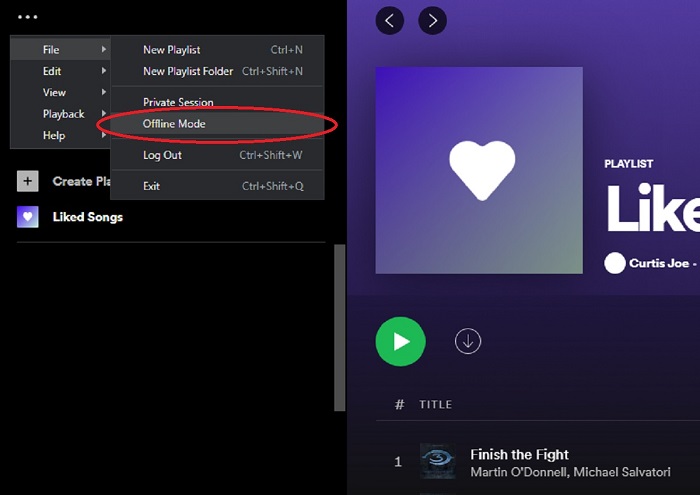
1.3 Baixe novamente as músicas
Downloads danificados muitas vezes fazem com que as músicas não sejam reproduzidas.
- Desative o botão de download na lista de reprodução/álbum.
- Limpar cache via Configurações > Armazenamento > Limpar Cache .
- Ative novamente os downloads.
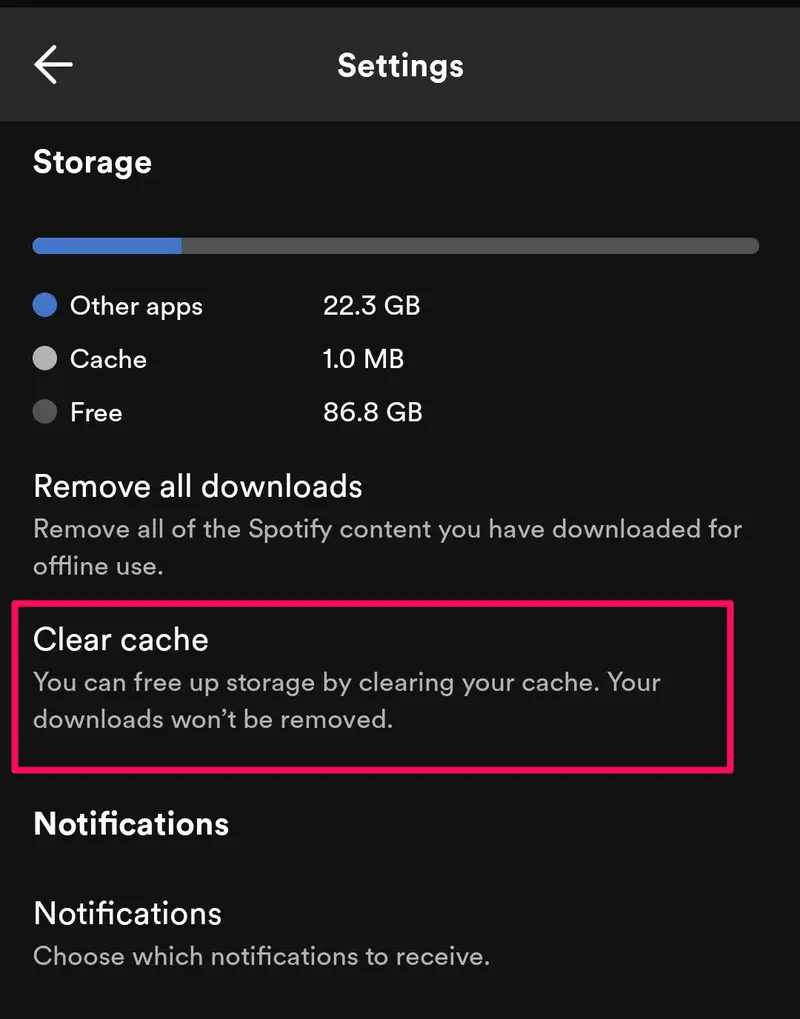
1.4 Atualizar o aplicativo Spotify
Um aplicativo desatualizado costuma causar erros de reprodução. Acesse a loja de aplicativos do seu dispositivo ou o site oficial do Spotify e instale a versão mais recente.
1.5 Gerenciar dispositivos offline
O Spotify permite downloads em até cinco dispositivos. Se você exceder esse limite, downloads mais antigos podem parar de funcionar. Para corrigir isso:
- Acesse sua conta online do Spotify.
- Remova os dispositivos que você não usa mais Conta > Dispositivos offline .
1.6 Sair e Entrar Novamente
Às vezes, atualizar a sessão da sua conta resolve erros de verificação de DRM que impedem a reprodução de músicas.
1.7 Verificar armazenamento do dispositivo
Se o seu celular ou computador estiver com pouco espaço, os downloads podem não funcionar corretamente. Libere espaço e tente novamente.
Essas soluções geralmente corrigem problemas temporários de reprodução. Mas se você deseja acesso permanente e irrestrito aos seus downloads, precisará de um método que elimine completamente as restrições de DRM do Spotify.
2. Reproduza músicas baixadas no Spotify sem problemas de reprodução para sempre (usando os baixadores de MP3 do Spotify)
As faixas baixadas do Spotify são criptografadas com DRM, o que significa que só podem ser reproduzidas pelo aplicativo Spotify. É por isso que a reprodução às vezes falha quando há problemas com a assinatura ou com o dispositivo.
Para evitar isso, muitos usuários recorrem aos baixadores de MP3 do Spotify, que convertem arquivos criptografados do Spotify para o formato MP3 padrão. Uma vez convertidos, os arquivos são seus para sempre, podendo ser reproduzidos em qualquer dispositivo sem restrições.
Aqui estão alguns dos downloaders de MP3 mais populares do Spotify:
2.1 Sidify Spotify Music Converter
- Converte faixas do Spotify para MP3, AAC, FLAC ou WAV.
- Mantém qualidade de áudio de até 320 kbps.
- Preserva metadados importantes, como título da música, álbum e artista.
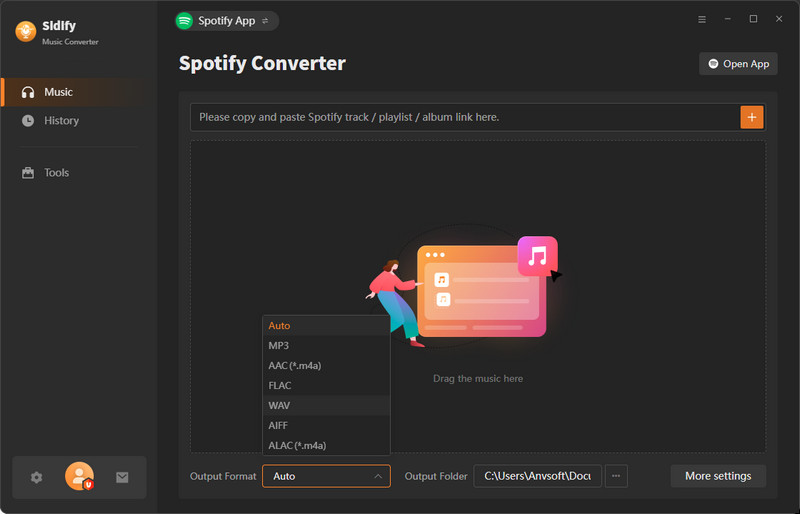
2.2 Conversor de música Spotify TuneFab
- Permite o download em massa de playlists e álbuns completos.
- Funciona tanto no Windows quanto no Mac.
- Produz vários formatos de áudio para diferentes dispositivos.
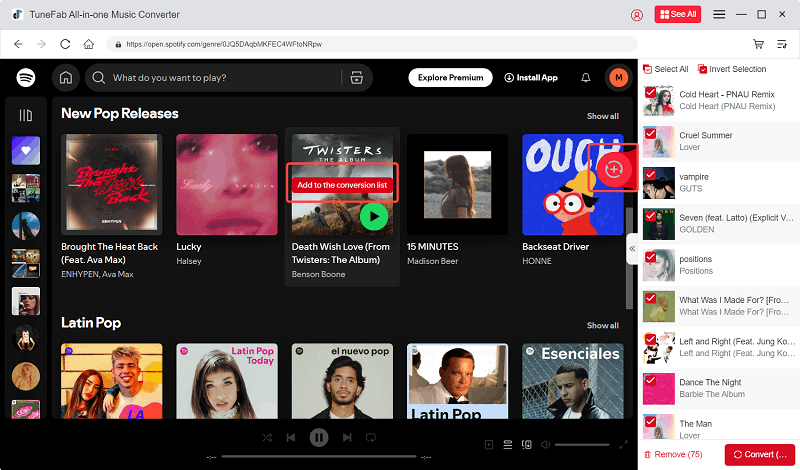
2.3 Conversor de música Spotify AudFree
- Oferece conversão em lote com qualidade de áudio sem perdas.
- Compatível com formatos populares como MP3, M4A e WAV.
- Fornece configurações flexíveis para qualidade de saída e taxa de bits.
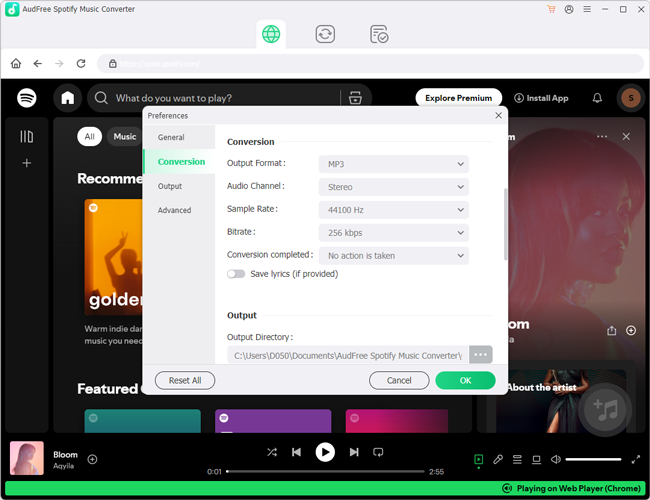
Limitações dos baixadores de MP3 do Spotify
- Muitas vezes, elas exigem uma licença de alto custo.
- As ferramentas de remoção de DRM podem parar de funcionar temporariamente quando o Spotify atualiza sua plataforma.
- Baixar playlists grandes pode levar muito tempo.
Embora essas ferramentas possam fornecer arquivos MP3 permanentemente acessíveis, elas dependem da proteção contra DRM. Para uma solução mais estável e confiável, a gravação costuma ser a melhor opção.
3. Grave músicas do Spotify com Swyshare Recordit Em vez de baixar
Ao contrário dos conversores que tentam contornar o DRM do Spotify, Swyshare Recordit funciona gravando a música diretamente do áudio do seu sistema. Isso significa que atualizações ou restrições do Spotify não o afetarão – você tem a garantia de uma cópia funcional das suas músicas favoritas.
Principais características de Swyshare Recordit :
- Suporte multiplataforma: funciona não apenas com o Spotify, mas também com o Apple Music, YouTube Music, Deezer e muito mais.
- Grave qualquer atividade na tela: suporte à gravação de qualquer vídeo, áudio ou webcam na sua tela.
- Gravação de alta qualidade: capture músicas com qualidade sem perdas.
- Formatos populares: Salve a gravação em MP3 populares ou outros formatos de áudio.
- Exportação rápida: exporte suas gravações para dispositivos locais em poucos segundos.
Como gravar músicas do Spotify com Recordit :
- Baixar e instalar Swyshare Recordit no seu computador.
- Abra o Spotify e coloque na fila a música ou playlist que você deseja gravar.
- Lançar Recordit e selecione o modo Somente áudio, depois escolha Som do sistema como a fonte de gravação e selecione MP3 como o formato de saída.
- Clique em Iniciar gravação e inicie a reprodução no Spotify.
- Quando terminar, pare a gravação e encontre a música gravada do Spotify em Recordit Aba “Arquivos”.
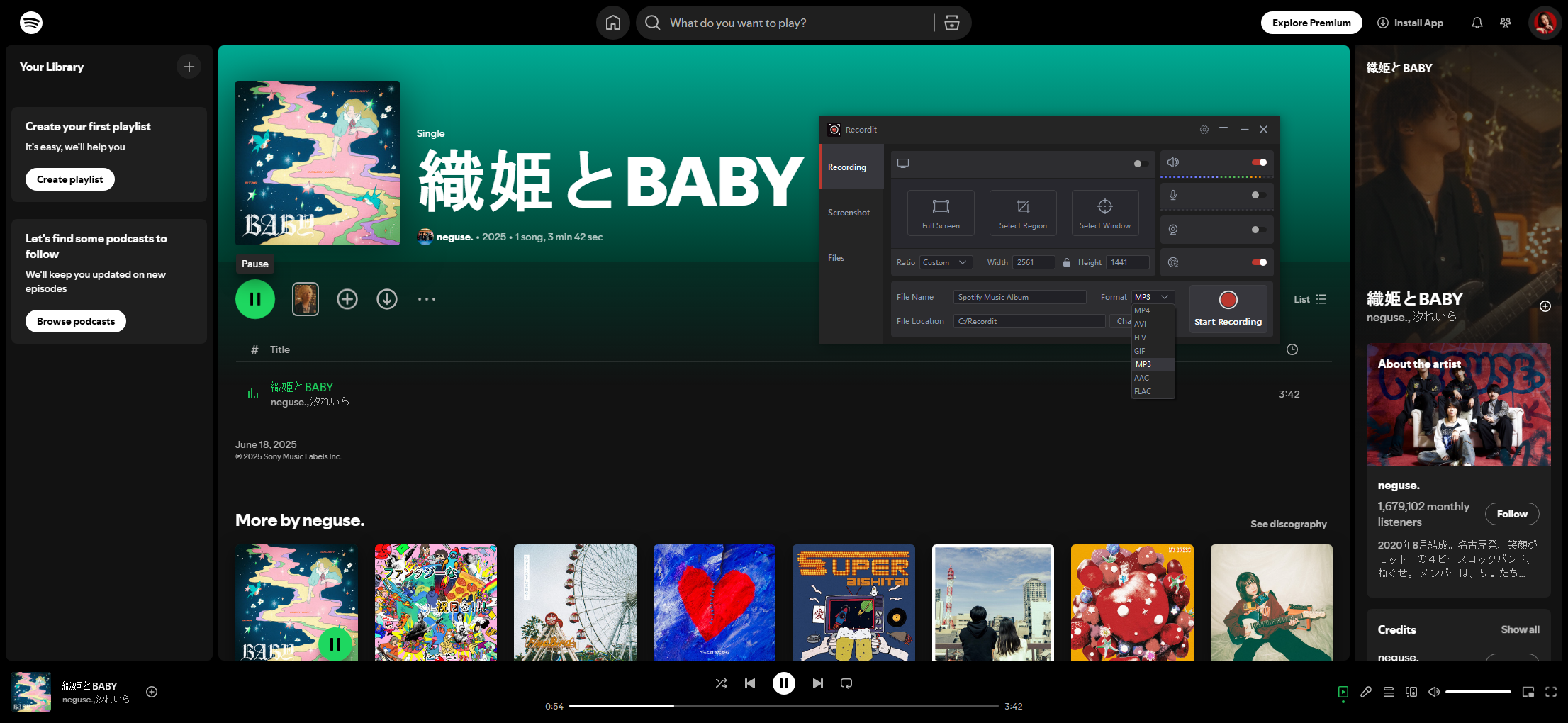
4. Conclusão
O recurso de download offline do Spotify é prático, mas apresenta limitações: bloqueios de DRM, requisitos de assinatura, limites de dispositivos e bugs ocasionais no aplicativo. Essas restrições geralmente fazem com que as músicas baixadas não sejam reproduzidas, frustrando usuários que desejam apenas ouvir offline com segurança.
Métodos de solução de problemas como baixar novamente, limpar o cache ou atualizar o aplicativo podem resolver o problema temporariamente. Os baixadores de MP3 do Spotify vão um passo além, convertendo faixas em arquivos sem DRM, mas nem sempre são estáveis e podem quebrar com as atualizações do Spotify.
A solução mais confiável e à prova de futuro é gravar sua música com Swyshare Recordit . A gravação garante:
- Você obtém arquivos MP3 permanentes e sem DRM.
- Sua música permanecerá acessível para sempre, mesmo se você cancelar sua assinatura.
- A reprodução funciona perfeitamente em todos os dispositivos.
Se você está cansado de lutar com os problemas de reprodução do Spotify, assuma o controle de sua música com Recordit . Com ele, você poderá curtir suas faixas favoritas a qualquer hora, em qualquer lugar, sem restrições.